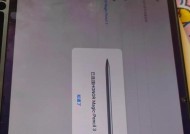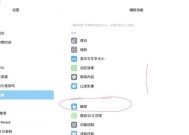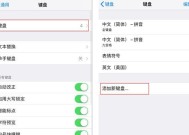平板电脑打印制图怎么打印?打印设置有哪些技巧?
- 电脑知识
- 2025-04-24
- 12
- 更新:2025-04-09 02:24:19
随着平板电脑性能的不断增强,越来越多的设计师和绘图爱好者选择使用平板电脑来完成各种设计工作。然而,当需要将平板电脑上的作品打印出来时,可能会遇到一些技术问题。本文将详细为您讲解平板电脑打印制图的操作步骤和打印设置技巧,帮助您顺利地完成打印任务。
打印流程概述
在开始打印之前,我们首先需要了解整个打印流程。打印流程可以分为以下几个步骤:
1.设计和创建制图内容
2.检查平板与打印机连接
3.打开平板电脑上的打印选项
4.进行打印预览和打印设置
5.启动打印任务并监控打印进度
接下来,我们将针对上述每个步骤详细阐述。
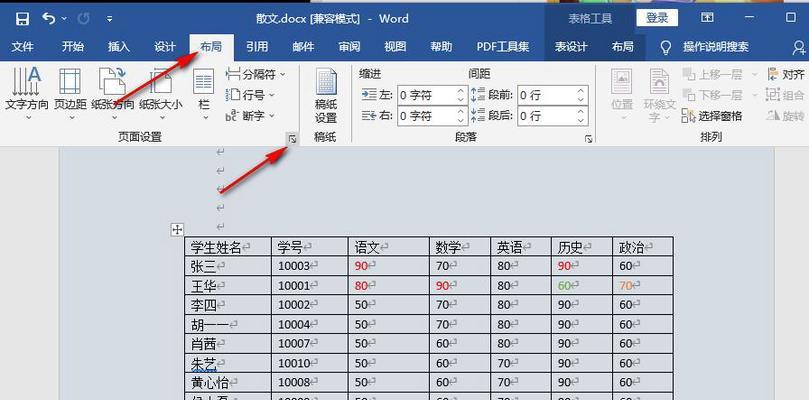
设计和创建制图内容
在平板电脑上设计制图内容,推荐使用专业的绘图软件,如AdobePhotoshop、Procreate等。设计完成后,请确保所有的图层都已合并,并且图像的分辨率满足打印需求。
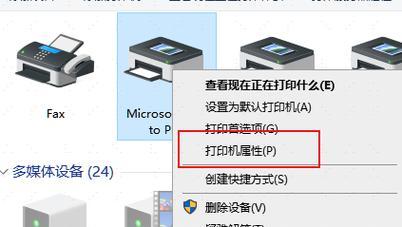
检查平板与打印机连接
确保您的平板电脑与打印机正确连接,可以通过以下方法进行检查:
1.通过Wi-Fi或蓝牙确保平板电脑与打印机连接正常。
2.打开平板电脑的设置,查找与打印机相关的选项,确保打印服务已开启。
3.尝试从平板电脑上打印测试页,以验证打印机是否正常工作。
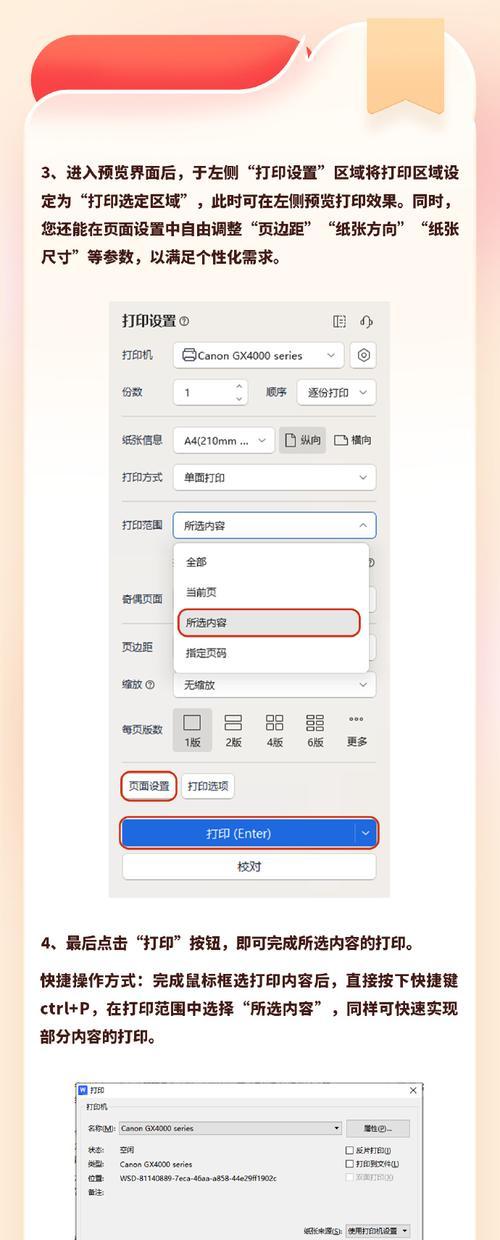
打开平板电脑上的打印选项
大多数平板电脑的操作系统都提供了打印功能。以iOS为例,您可以通过以下步骤打开打印选项:
1.在您的设计作品中,点击屏幕右上角的“分享”按钮。
2.滚动选择列表,找到并点击“打印”选项。
对于Android系统,操作可能略有不同,通常您需要在应用内部找到打印菜单或使用系统级的打印菜单。
进行打印预览和打印设置
打印预览是检查打印输出效果的重要步骤。在平板电脑上进行打印预览时,请注意以下几个打印设置技巧:
1.纸张选择:确保选择了正确的纸张类型(如光面纸或亚光纸)以及打印质量设置。
2.页面方向:根据您的设计内容选择横版或竖版打印。
3.缩放比例:调整打印输出与设计尺寸的匹配比例,确保内容完整打印。
4.颜色管理:选择正确的颜色模式(如RGB或CMYK)和颜色校正选项。
启动打印任务并监控打印进度
确认打印设置无误后,点击“打印”按钮,平板电脑会将打印任务发送到打印机。此时,您可以在平板电脑的打印菜单中监控打印进度。打印完成之后,检查打印件是否符合预期,若有问题,重新调整打印设置进行尝试。
额外技巧和注意事项
在打印制图的过程中,还有以下几个额外的技巧和注意事项:
1.使用高质量打印驱动:确保从官方网站下载和安装适用于您的平板电脑和打印机的最新高质量打印驱动。
2.图层和颜色管理:在设计软件中,尽量减少图层数量和复杂度,保证打印输出时颜色的一致性。
3.预览功能:利用软件提供的预览功能来检查打印输出的效果,特别是对于图像边缘和细节部分的处理。
4.纸张和墨水选择:选择质量较好的纸张和墨水,以获得最佳打印效果。
5.节能模式:在不需要高效率打印时,可以考虑开启打印机的节能模式,以节省能源和成本。
平板电脑作为新一代的创意工具,正在逐渐改变我们的工作方式。通过掌握上述打印制图的方法和技巧,无论您是在家中还是在办公室,都可以轻松地将您的设计作品呈现出来。祝您打印愉快!
下一篇:如何挑选节能型热水器?